サイトのキャプチャをショートコードで生成してくれる「Browser Shots」
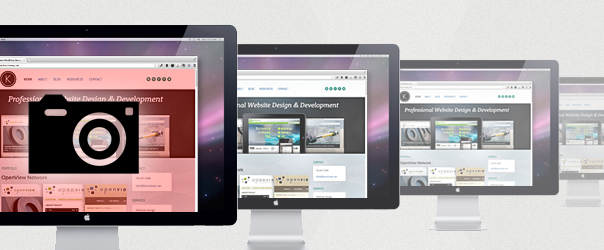
外部のサイトを紹介する際にそのサイトのキャプチャが添えられているとイメージがつかみやすくなりクリックのモチベーションが上がるような気がします。
今回は、ショートコード一行でサイトのスクリーンショットを埋め込んでくれるプラグイン「Browser Shots」を試してみました。また、そのキャプチャのリンクを別タブ(ウィンドウ)で開くようにしてみました。
プラグイン「Browser Shots」
ダウンロード
インストール・有効化すればあとはショートコードを用いてサイトのスクリーンショットを埋め込むことができます。
サンプル (バージョン 1.0)
// ショートコード [browser-shot url="サイトURL" width="幅"] // 例 [browser-shot url="http://wordpress.org/" width="600"]
別タブ(ウィンドウ)で開くようにする
フックしてやる方法
以下のコードで、target="_blank"を付与することができます。
// 子テーマのfunctions.php
function browser_shot_target_blank( $content){
return str_replace( '<div class="browser-shot"><a href="', '<div class="browser-shot"><a target="_blank" href="', $content);
}
add_filter( 'the_content', 'browser_shot_target_blank', 9999);
コード修正
ソース自体を触る場合は以下
** プラグインアップグレードのたびに書き換えが必要になります。
// /wp-content/plugins/browser-shots/browser-shots.php 52~57行を以下に置き換え
// Get screenshot
$image_uri = $this->get_shot( $url, $width );
if ( !empty( $image_uri ) ) {
$image = '<img src="' . $image_uri . '" alt="' . $alt . '" width="' . $width . '" class="alignnone" />';
return '<div class="browser-shot"><a target="_blank" href="' . $url . '">' . $image . '</a></div>';
}
WordPressにもともとあるAPI
もともとWordPressのサービスとしてこのキャプチャリング機能(API)は存在します。
実際、上記プラグインもこれを使ってします。ただし、URL部分をエンコードさせる必要があるため結構めんどくさいのは事実です。
http://s.wordpress.com/mshots/v1/http%3A%2F%2Fwordpress.org%2F?w=600
// キャプチャ <img src="http://s.wordpress.com/mshots/v1/http%3A%2F%2Fwordpress.org%2F?w=600" /> // リンク付きキャプチャ <a target="_blank" href="http://wordpress.org/"> <img src="http://s.wordpress.com/mshots/v1/http%3A%2F%2Fwordpress.org%2F?w=600" /> </a>
関連記事
-

-
パーマリンク・スラッグなどURL カスタマイズ
管理画面からの設定 管理画面の「設定」→「パーマリンク設定」で以下の設定が可能です。 共通設定 色々なタグの組み合わせで、URLをカスタマイズできます。 パーマリンク設定の画面に利用可
-

-
プラグイン関連のJSやCSSの読み込みをフィルター
プラグインをインストールしていくとheadやfooter内がCSSやJSで溢れていきます。できるだけ、自分で書けるものに関しては、余計なコールが少なくなるので可能な場合はそうしていますが(そうもいかず
-

-
Google+ プラスワン(+1)ボタンの設置
Google+の+1ボタンの設置はプラグインを使用しなくても容易に実装できるようです。ソーシャルボタン設置のプラグインはこちらにいちおうまとめています。 プラスワン(+1)ボタンの設置コード 公式
-

-
コメントフォーム・リストのカスタマイズ
コメント投稿部分は、基本的にはどのテーマでも同じフォームを出力してテーマのstyle.cssで外観を変えています。コメントフォーム欄をカスタマイズするには、プラグインもしくはフックを用いてカスタマイズ
-

-
Google Code Prettifyを使用してソースコードを表示をしてくれる「Prettify Code Syntax」
Prettify Code Syntaxは、WordPressでGoogle Code Prettifyを使用してソースコードを表示してくれるプラグインです。 プラグインダウンロード Google
-

-
Lightbox (画像ポップアップ) プラグイン
WordPressで使用できるLightbox(画像ポップアップ)プラグインのまとめ ひとまずインストール・有効化するだけで使用可能です。(3.7/3.8/3.9) blueimp lig
-

-
Twenty Twelve カスタマイズ
何点かTwentyTwelveのカスタマイズについてご質問をいただきましたのでここでまとめてみます。 目次 子テーマのつくりかた 他記事へのリンク アーカイブタイトル("カテゴリー別アーカ
-

-
「カレンダー」ウィジェット カスタマイズ・プラグイン
目次 カレンダー移動をajax遷移させるようにする 営業日・休業日を色分けして表示 ページやウィジェットにgoogleカレンダーを追加 カレンダーウィジェットをajax遷移させるよ
-

-
アップグレードで「更新を展開しています... 」のままになった場合の対処のひとつ
久々に出会ったような気がするのでメモです。 ローカルのテスト環境でWordPressを3.7から3.8にアップグレードしようとしたところ、「更新を展開しています... 」で止まってしまい更新処理がす
-

-
Twenty Fourteen 「投稿日」や"先頭固定表示"を非表示
日付を表示する部分は、全てtwentyfourteen_posted_onに集約されています。該当部分をコメントアウトしたかたちで子テーマのfunctions.phpに追加して下さい。 「投稿日

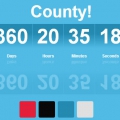











Comment
[…] サイトのキャプチャをショートコードで生成してくれる「Browser Shots」 […]
はじめまして。
フィルターフックで導入しようと試みたのですが新規ウィンドウで開きませんでした。そのままfunctions.phpにコピペでは駄目なんでしょうか?
セバスチャンさん、コメントありがとうございます。
コードが間違っていました。add_filterのpriorityを修正させて下さい。